Introducción
Este documento describe cómo recuperar su acceso vSmart SD-WAN y vBond después de que se pierdan sus credenciales.
Prerequisites
Requirements
No hay requisitos específicos para este documento.
Componentes Utilizados
Este documento no tiene restricciones específicas en cuanto a versiones de software y de hardware.
La información que contiene este documento se creó a partir de los dispositivos en un ambiente de laboratorio específico. Todos los dispositivos que se utilizan en este documento se pusieron en funcionamiento con una configuración verificada (predeterminada). Si tiene una red en vivo, asegúrese de entender el posible impacto de cualquier comando.
Problema
Se ha perdido el acceso a vBonds y vsmarts. Esto sucede cuando no conoce o no recuerda sus credenciales o cuando el acceso se bloquea después de intentos excesivos e infructuosos de iniciar sesión en cualquiera de las interfaces. Al mismo tiempo, las conexiones de control entre vManage, vsmarts y vBonds aún están establecidas.
Solución
Paso 1. Desbloquee las credenciales si es necesario
Estos pasos le ayudan a identificar un nombre de usuario bloqueado y cómo desbloquearlo.
- En caso de que la cuenta se haya bloqueado debido a un número excesivo de intentos de inicio de sesión fallidos, puede ver el mensaje "Cuenta bloqueada debido a X inicios de sesión fallidos" cada vez que escribimos el nombre de usuario.
host:~pc-host$ ssh admin@172.18.121.104 -p 22255
viptela 20.6.3
(admin@172.18.121.105) Account locked due to 6 failed logins <<<
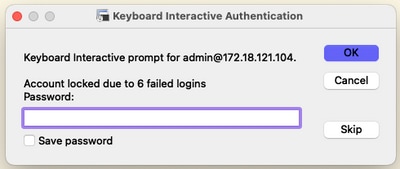
Opción A. Desbloquear credenciales de la GUI de vManage
Después de confirmar que las credenciales están bloqueadas, debe desbloquearlas. vManage puede ayudarle a realizar esta operación fácilmente.
- Puede desbloquear manualmente las credenciales de la GUI de vManage para cualquier dispositivo.
Vaya a vManage > Tools > Operational Commands > Device > ... > Reset Locked User > Select User > Reset
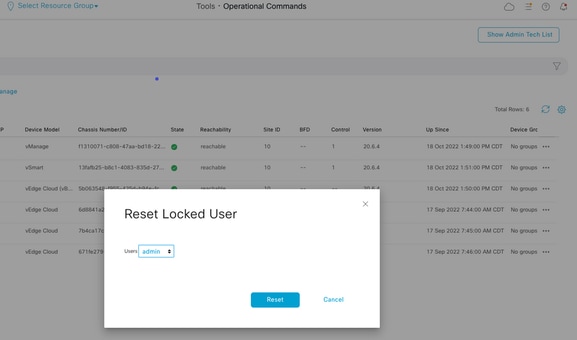
Opción B. SSH al dispositivo que ha configurado una credencial adicional
En caso de que tenga conectividad SSH con una credencial Netadmin adicional en el dispositivo en el que confirma que las credenciales bloqueadas están bloqueadas, aún puede desbloquearlas desde CLI.
- Puede ejecutar el comando:
request aaa unlock-user username
- En caso de que desbloquee las credenciales y siga fallando el inicio de sesión, deberá cambiar la contraseña.
Paso 2. Recuperar el acceso con una plantilla CLI
Debe crear las plantillas de CLI que le ayudarán a modificar la contraseña de los dispositivos. En caso de que ya se haya creado una plantilla CLI y esté conectada al dispositivo, puede ir directamente al paso 3.
Opción A. Cargue la configuración en ejecución directamente en la plantilla CLI
vManage cuenta con una forma sencilla de cargar la configuración en ejecución desde los dispositivos en la plantilla de CLI.
Nota: Esta opción no puede estar disponible en función de la versión de vManage. Puede revisar la opción B.
- Crear una plantilla CLI nueva
Vaya a vManage > Configuration > Templates > Create Template > CLI template
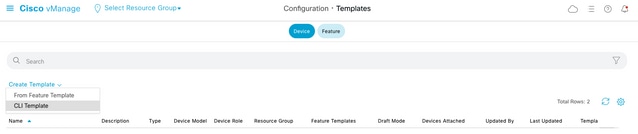
- Según el modelo de dispositivo seleccionado, puede elegir el dispositivo desde el que vManage carga la configuración en ejecución.

- Es necesario introducir los valores Modelo de dispositivo, Nombre de plantilla y Descripción para crear la plantilla.
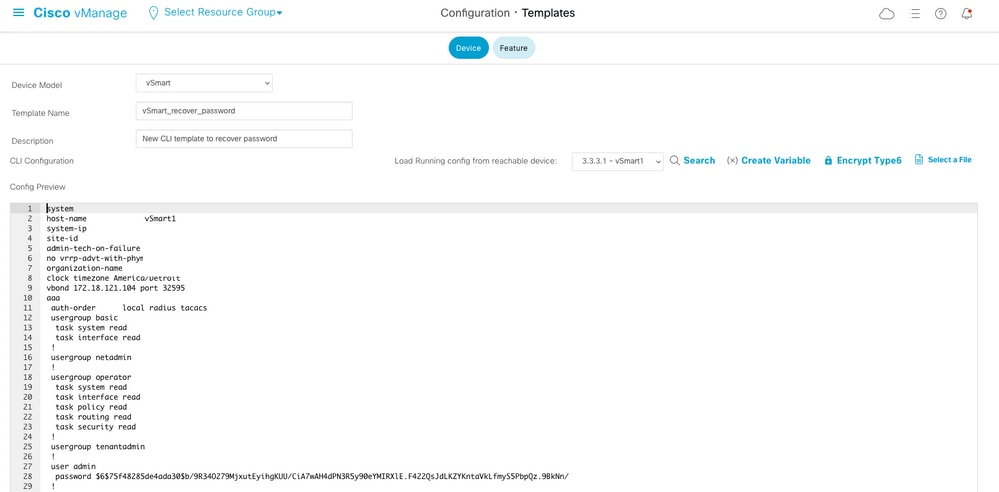
- Tan pronto como se genere la configuración en la plantilla CLI, puede revisar el paso 4 para modificar la contraseña.
Opción B. Cargue la configuración desde vManage Database
En caso de que no pueda cargar la configuración automáticamente en la CLI, puede obtener manualmente la configuración del dispositivo y crear la plantilla de CLI a partir de esa información.
- vManage siempre tiene una configuración de copia de seguridad de todos los dispositivos almacenados en su base de datos.
Vaya a vManage>Configuración>Controladores>Dispositivo> ... >Configuración en ejecución>vManage>Configuración>Controladores>Dispositivo> ... >Configuración local.
Nota: Ejecución frente a configuración local. La ejecución de la configuración significa que vManage necesita solicitar la información de configuración para el dispositivo. Configuración local significa que vManage muestra la información ya almacenada en su base de datos.
- Después de que aparezca la configuración local, puede copiar toda la configuración en un Bloc de notas.
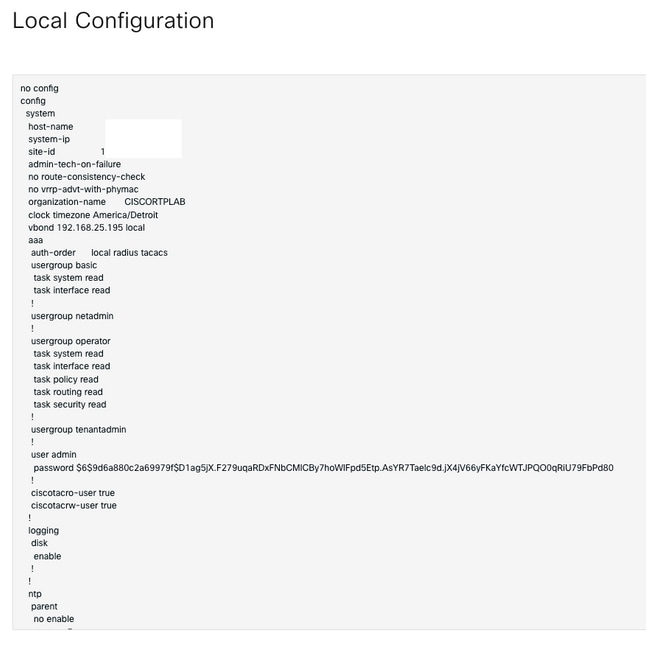
- Debe crear una nueva plantilla CLI.
Vaya a vManage>Configuration>Templates>Create Template>CLI template.
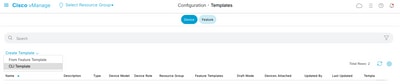
- Es necesario introducir los valores Modelo de dispositivo, Nombre de plantilla, Descripción y Vista previa de configuración para crear la plantilla. La configuración copiada de Configuración local debe pegarse en la vista previa de la configuración.
Precaución: para vBond, debe seleccionar nube de vEdge. Los demás dispositivos tienen su propio modelo específico.
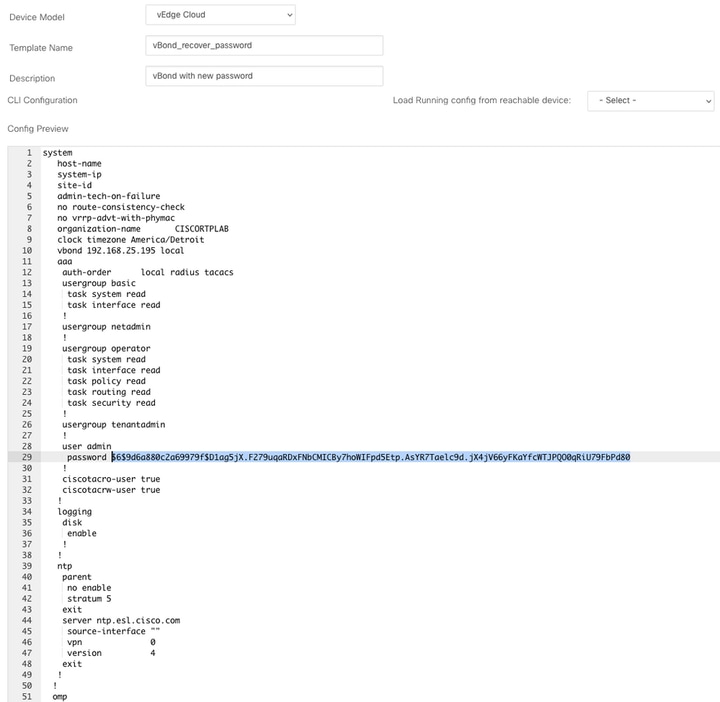
Paso 3. Nuevas credenciales
Una vez creada la plantilla, puede reemplazar la contraseña cifrada o agregar nuevas credenciales.
Opción A. Cambie la contraseña perdida
Puede modificar la configuración para asegurarse de que utiliza una contraseña conocida.
- Puede resaltar y reemplazar la contraseña cifrada por una de texto sin formato.
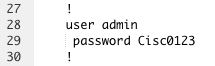
Nota: Esta contraseña de texto sin formato se cifra después de enviar la plantilla.
Opción B. Agregue un nombre de usuario y una contraseña nuevos con privilegios Netadmin
Si no se permiten los cambios en la contraseña, puede agregar nuevas credenciales para garantizar la accesibilidad.

user newusername < Creates username
password password < Creates the password
group netadmin < Assigns read-write privileges
- Haga clic en Agregar para guardar la plantilla.
Paso 4. Inserción de plantilla en el dispositivo
El siguiente paso consiste en insertar la plantilla CLI en el dispositivo para cambiar la configuración en ejecución.
- Una vez guardada la plantilla, puede conectarla al dispositivo.
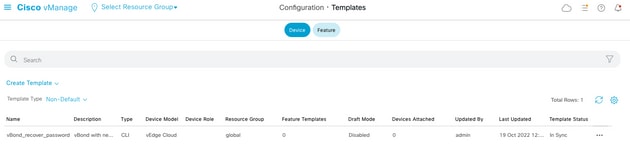
Vaya a vManage>Configuration>Templates> Select the Template>... >Select the device > Attach.
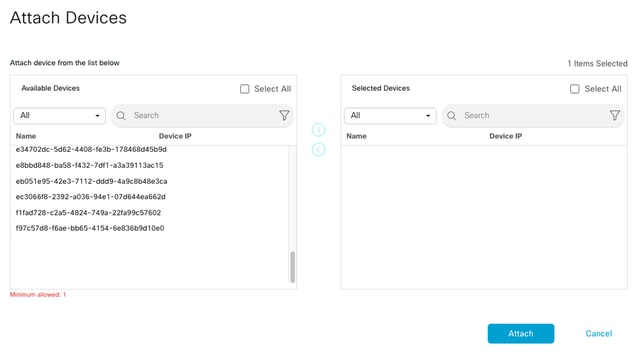
- Haga clic en Attach para revisar la previsualización de la configuración.
- Al marcar Config Diff, puede ver que la contraseña ha cambiado o que se han agregado las nuevas credenciales.
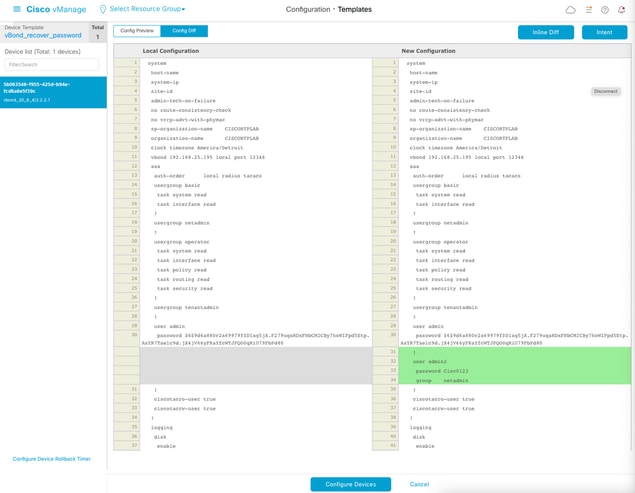
- Para insertar la plantilla, haga clic en Configure Devices.
- Una vez que vManage confirme que la inserción de plantilla ha finalizado correctamente, puede utilizar sus nuevas credenciales para acceder al dispositivo mediante SSH.

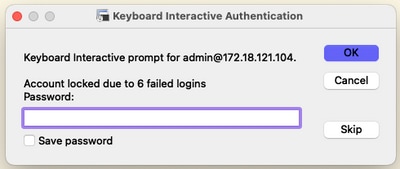
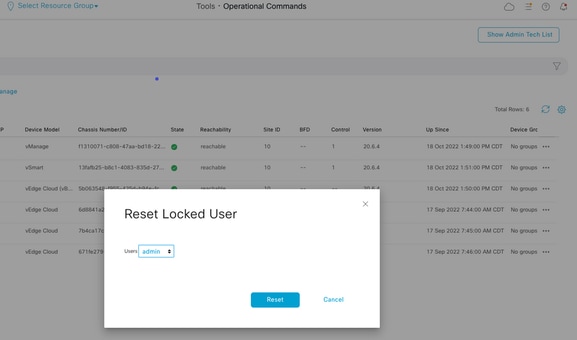
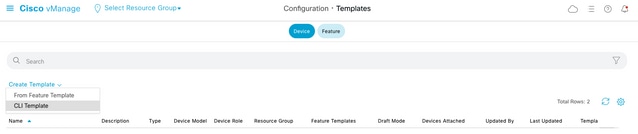

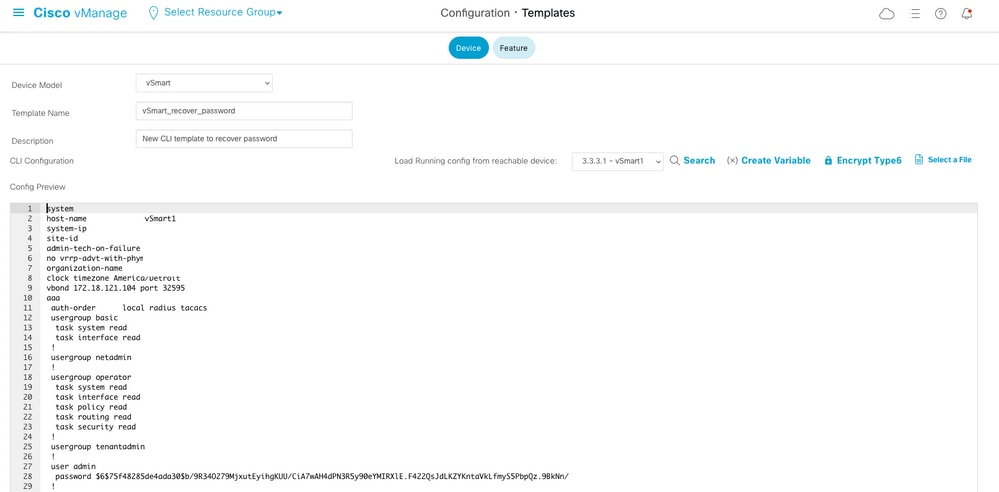
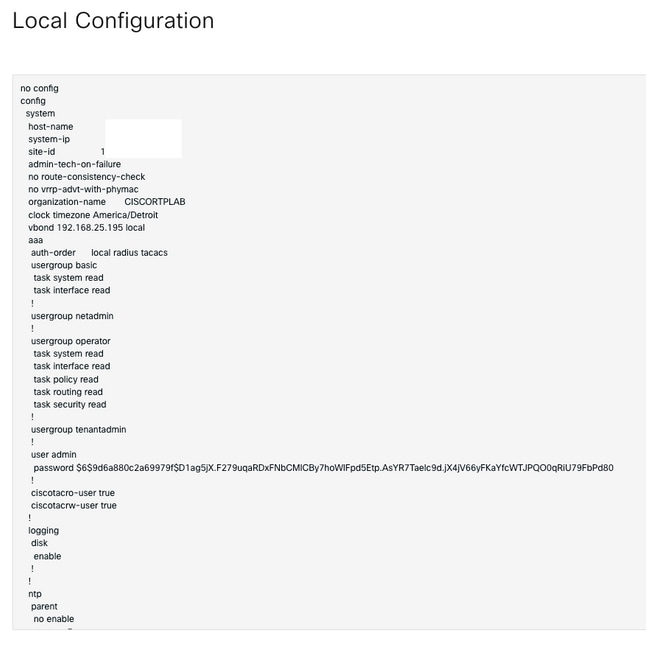
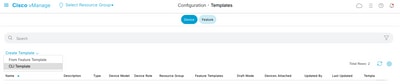
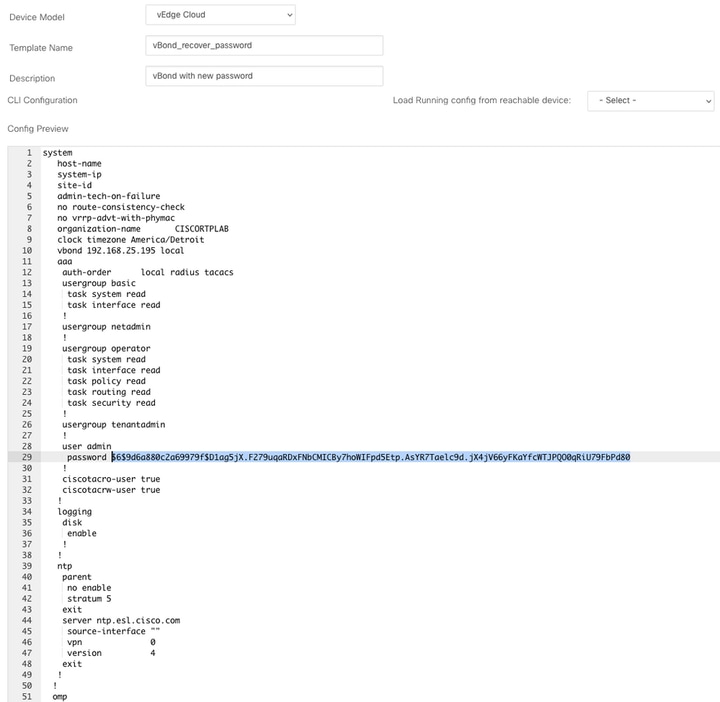
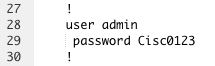

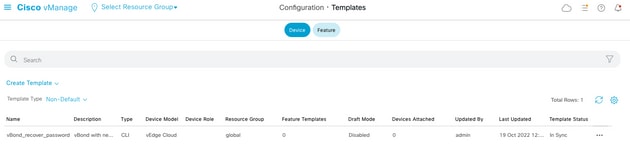
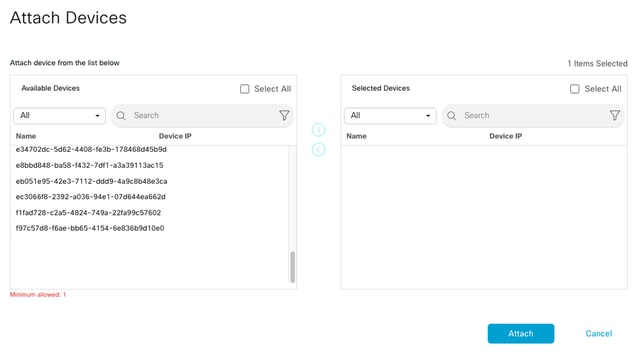
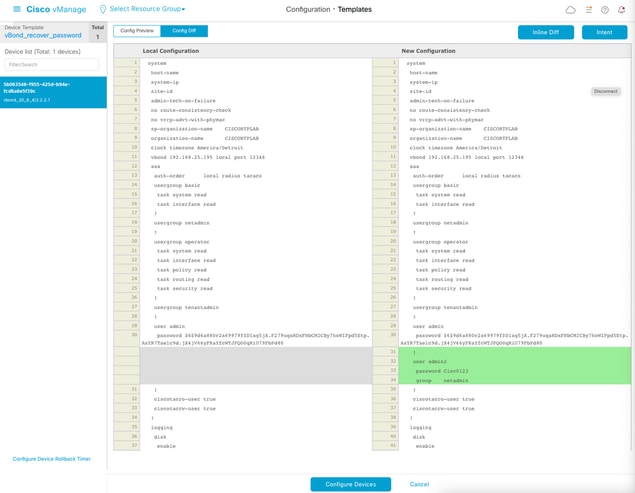
 Comentarios
Comentarios